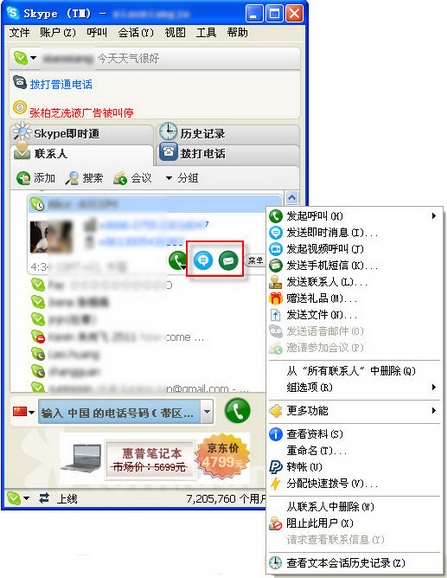|
Skype是风靡全球的语音沟通软件,它最突出的特点在于具有强大的语音通讯功能,可拨打全球任何一部座机或手机,是最清晰的网络电话。同时又具有基础IM功能,可以与全球好友进行免费的文字、语音、视频交流,开展电脑、手机、普通座机多终端电话会议。下面让我们一起来体会一下Skype的简单易用,用一分钟学会如何进行免费的Skype语音通话! 第一步:下载安装 您可以通过太平洋电脑网的下载频道点击下载Skype3.6新版安装程序,很快您就可以看到登录界面,在登录界面中,点击"还没有Skype用户名",开始注册Skype用户名。
图1 主界面 第二步:创建帐户 在创建Skype帐号过程中,请务必填写每一个带*的项目。在填写了您的电子邮件地址后,请点击"登录"。
图2 创建帐号 "登录"后便看到了Skype开始向导,它为您使用Skype查找、添加、呼叫好友、拨打普通电话等功能提供了帮助。如果您确定以后不再需要此向导,那就记得选择"启动时不显示该向导"。
图3 开始向导
图4 开始向导 下面我们就可以开始在Skype的世界里畅游了! 第三步:添加好友 添加好友之前,别忘了先写一写自己的签名或心情,也别忘了换一个个性化的头像或铃音,编辑一下您的个人资料,之后点击"添加联系人"
图5 编辑个人资料 在个人资料中,不妨填上自己的电话号码,这样当您不在线时,好友可直接通过Skype拨打普通电话给你。
图7 输入电话号码方便网友联系 在"添加联系人"窗口中输入您所要添加的Skype用户名,Skype会在数据库中查找您所输入的用户名,搜索完毕请选中查找结果,并点击"添加Skype联系人",该用户便会出现在您的联系人列表中。
图8 添加联系人 第四步:呼叫好友 选中某个联系人,例如下图中的Alice,直接点击
图9 呼叫好友 之后会进入与Alice建立语音通话的窗口,如果您想终止呼叫或通话,点击
图10 终止呼叫或通话 同时,您还可以与Alice展开文本会话发送即时消息(直接点击
图11 发送信息及手机短信 此外,Skype还可以在您的邮件地址本中搜索好友、展开多人语音会议、文件传输、视频交流等,是不是已经对Skype很感兴趣了?赶快去申请一个TOM-Skype吧!它的联系人数量可是没有限制的哦。 |
正在阅读:菜鸟晋级:网络电话Skype上手指南菜鸟晋级:网络电话Skype上手指南
2008-03-17 17:07
出处:PConline原创
责任编辑:zhangxinxin
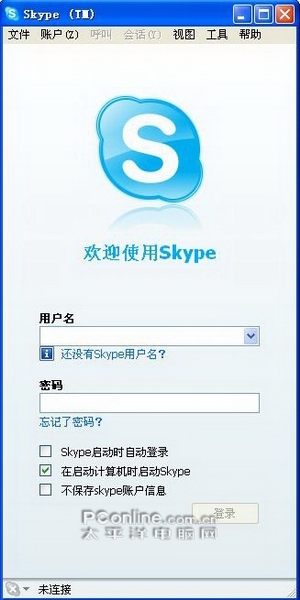
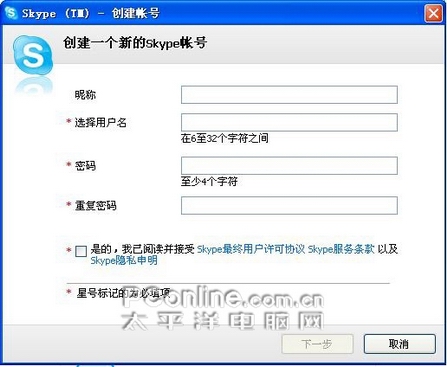
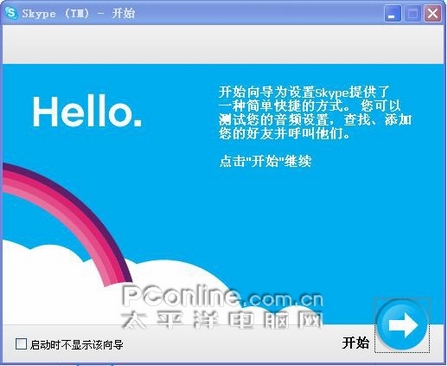
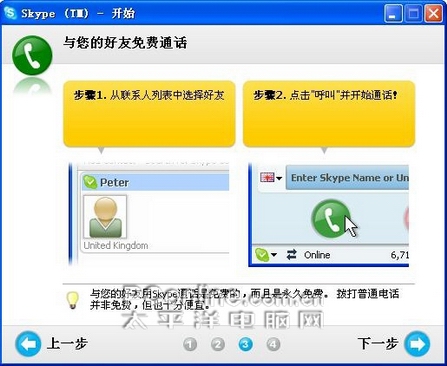
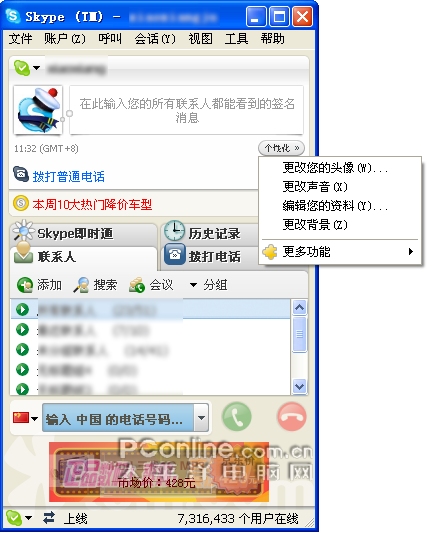
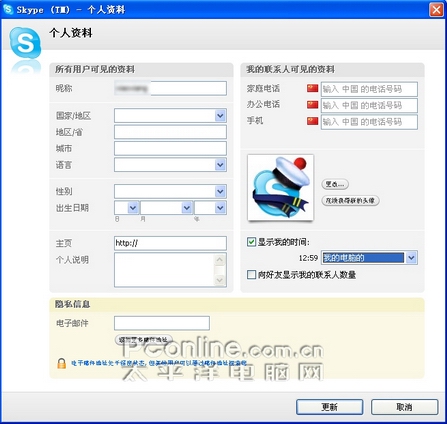
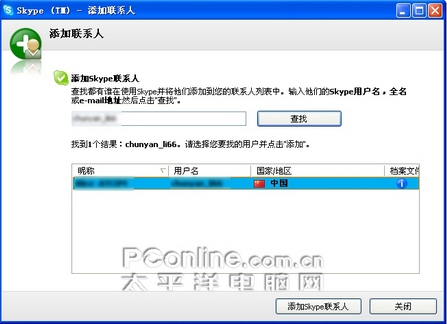
 即可呼叫Alice
即可呼叫Alice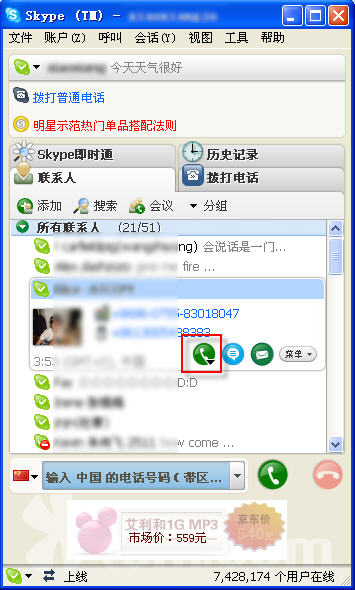
 ,便会返回到刚才的联系人列表窗口。
,便会返回到刚才的联系人列表窗口。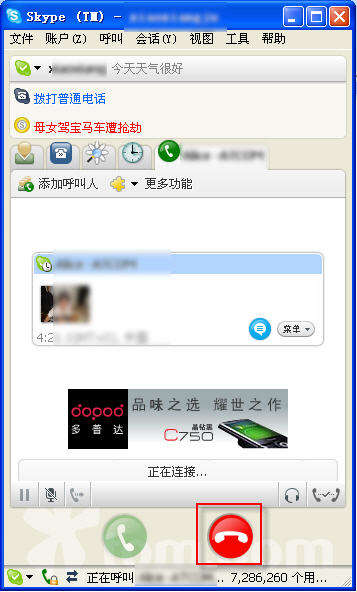
 ,或点击菜单选项),甚至向Alice发送手机短信(点击
,或点击菜单选项),甚至向Alice发送手机短信(点击 ,或点击菜单选项),以及拨打她的座机及手机(签名下方的电话号码)
,或点击菜单选项),以及拨打她的座机及手机(签名下方的电话号码)